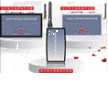 |
|
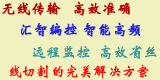 |
安装步骤 |
注:汇智系统在Windows 2000、Windows XP、Windows Vista、Windows 7、Windouws 8等NT内核的操作系统下工作稳定,目前已经支持64位的系统版本,而且在最新Windows 10的64位系统下已经测试通过。对于组建百台设备以上大型网络的用户强烈建议使用服务器版操作系统Windows Server 2003-2012。
一、解除工作方式锁定,在软件界面空白处单击鼠标右键,点击弹出菜单中的工作方式锁定(如图)菜单项,确保工作方式锁定菜单项前没有被勾选。才能完成以下几步的设置工作。
二、进入编辑模式,在右键弹出菜单的模式切换项中点击编辑模式(如图),或者点击界面右侧的编辑或工作(如图)图标,确保进入编辑模式。
三、创建新设备,根据您拥有的线切割设备数量,点击新建按钮(如图)创建相应数量的新设备(如图),当然也可以删除设备,选择需要删除的设备点击删除按钮即可,如果设备数量多在一个布局中放不下,可以创建新的布局,在新布局中继续创建设备,每个无线网络控制器最大可支持255台设备。
四、排列布局设备,为方便设备管理,最好将设备图块的布局和你的线切割等数控设备现场实际布局一致,在编辑模式下,可调整每个设备图块到适合的大小(注意一般设备数量少时适宜用大图块,设备数量多时适宜用小图块),可以用鼠标拖动设备图块简单排列图块,也可以用键盘箭头键精确移动设备图块,还可以选择一组需要排列的设备图块,在需要对齐的设备图块上单击右键,弹出菜单中有功能强大的布局菜单选项(如图),使用这些菜单项就能快速整齐地排列图块(已完成布局图示列)。为了更直观地表达设备的位置,也可以按照车间房屋结构创建墙体,将墙体和设备混合布局能使得设备的位置一目了然,选择设备操作时就更直观明确(带墙体的设备布局示例图)。创建墙体非常简单,鼠标点击设备图块,然后点击设置按钮,在打开的对话框中,删除设备名称,将名称设定为空白(如图),然后点确定,就创建了墙体,然后可以拖动图块四周的8个控点任意改变图块的形状(如图)。复制设备或墙体的操作也很简单,只需先用鼠标点选需要复制的设备或墙体,然后点击新建按钮,就复制了一个相同的设备图块或墙体。
五、进入工作模式,在右键弹出菜单的模式切换项中点击工作模式,或者点击界面右侧的编辑或工作(如图)图标,进入工作模式,在工作模式下设备图块及墙体位置都被锁定,新建及删除设备操作被禁止。
六、安装无线网络传送器,将无线网络传送器在每台数控单板机上摆放好,插好数控单板机和无线网络传送器的传输线和电源。
七、设定设备各项通讯及传输参数,鼠标点选一台需要设置参数的设备图块,然后点击设置按钮,打开该设备的参数设定对话框(如图),这一步骤重点要完成以下几项设置工作。
(1)、设定设备名称,在打开的对话框中设定设备名称,将设备名称改为您容易记忆的名字即可。
(2)、分配无线通讯地址(对码操作),为每台无线网络传送器自动分配一个无线通讯地址,使得现场设备和汇智软件操作界面中的设备图块一一对应起来,俗称对码操作。进行这项操作前,首先必须确保对应的传送器处于地址分配等待状态。按住传送器的红色传送按钮(如图)不放,当指示灯开始闪烁时放开按钮,此时传送器就处于址分配等待状态。接着点击对话框中的设备地址自动分配按钮(如图),当标题栏上显示设备地址设定完成(如图)同时传送器的指示灯停止闪烁自动退出地址分配等待状态,表示该台设备的地址分配成功。如果地址分配不成功就必须重复以上操作,直到地址分配操作完成。地址分配成功后,传送器将永久保留该地址,直到进行新的址分配操作。
注意一:2010年5月前生产的传送器不能进行地址分配等待操作,必须在地址分配前对传送器进行地址初始化操作,地址初始化操作过程如下,先拔掉传送器的电源,按住传送器的红色传送按钮不放,然后插入电源,通电后放开按钮,此时指示灯开始闪烁,在指示灯开始闪烁后马上再次按下按钮,指示灯停止闪烁,传送地址初始化完成,然后点击设备地址自动分配按扭完成地址分配操作。
注意二:内嵌入单板机的无线传输模块,对配有传送按钮的内嵌模块,地址分配操作和上面介绍的对码操作过程相同,对没有配传送按钮的内嵌无线模块通过两次电源通断的方式可以进入地址分配等待状态。先让模块在断电状态,然后开启电源并在10秒钟内断电,再开启电源时就进入地址分配等待状态,注意电源两次通断操作不要太快,进入地址分配等待状态后必须90秒内完成地址分配操作,否则模块将在90秒后自动退出等待状态。
(3)、设定每台设备的程序数据传输方式及传输参数 ,根据该台数控单板机程序传输方式,设定对话框中各项传输参数,根据数控单板机是同步传输方式、应答传输方式还是串行DNC传输,在对话框的传输方式列表框中选择相应的传输方式(如图),如是应答方式则需要设定电平有效方式、暂停码和停止码,请按该台数控单板机的实际传输参数设定,典型的应答传输方式设置(如图所示)。如是同步传输方式则需要设定电平有效方式、脉冲宽度、脉冲间隔、暂停码和停止码,请按该台数控单板机的实际传输参数设定,典型的同步传输方式设置(如图所示)。如是串口DNC传输则需要设定4个页面的传输参数,用户需详细了解。串口DNC方式功能强大,支持双向通讯传输,支持发送程序、接收程序及远程请求程序的功能,能实现加工中心、数控车、铣系统、雕铣机及慢走丝等数控系统的DNC联网传输,详细了解请点击数控DNC联网页面。如果您知道数控设备的型号并且在参照设备中有类似型号时(如图所示),可以直接在参照设备中选择需要的型号就能快速完成设备所有传输参数的设置工作。在完成以上各项参数设定后,点击确定按钮,就完成并保存了该台设备的参数设定,对其它设备也重复(1)-(3)步骤直到完成所有设备的传输参数设定。
4、程序传输测试,完成以上几项设定后,就可以对每台设备进行程序传输测试,首先用鼠标点选需要测试的设备,然后在文件列表区域(如图)选择需传送的程序,点击送存按钮(如图)将启动程序发送到传送器保存,送存程序开始后,设备图块上将同步显示红色发送进度指示条(如图)。完成送存后,设备图块左下角绿色指示灯亮起(如图),表示程序已经准确传送到对应传送器内。此时你就可以操作数控单板机取得程序了,程序下载到数控单板机时设备图块上将同步显示蓝色下载进度指示条(如图)。注意对同步或串口DNC传输方式的单板机,当操作单板机准备好接收程序后,需要按下传送器的传送按钮(如图)才能启动程序传输,对应答方式传输的单板机,操作单板机启动接收程序后传送器将自动开始程序传输过程,不需要操作传送器的传送按钮,上述过程就是使用送存方式传输程序过程的测试。再测试一下直接实时发送程序到单板机端的操作方式,同步或串口DNC方式传输的单板机确保单板机已经处在程序接收状态,点击直送按钮(如图)将启动直接实时发送程序到数控端单板机(应答传输的单板机在电脑端启动直送操作后再操作单板机启动应答传输),设备图块上将同步显示黄色实时传送进度指示条(如图),直送的程序不在接收器中保存,直送时也不会影响传送器内原来保存的程序,实时直送完成后,设备图块右下角黄色指示灯亮起(如图),表示程序实时传送完成(汇智推荐用户使用送存方式传输程序,送存方式程序保存在传送器中断电也不会丢失,即使脱离电脑也可以随时重复下载使用传送器内的程序。但送存方式受传送器存贮容量限制不能送存太大的程序,对线切割程序约在3000条程序左右,对大于3000条的程序请使用直送方式传输。送存和直送两种程序传送方法可以满足所有用户不同的传送程序习惯,让用户能自由高效发掘传送器的最大传输效能)。
5、数控编程及传输联合测试,无论您使用何种数控编程软件,测试一个简单的图形,在生成并保存数控程序代码的同时,汇智系统软件就会自动弹出,而且已经自动选定了您刚生成的数控程序代码,直接选择设备然后点击送存,程序将瞬间传送到相应的设备,完美实现数控编程和传输的高效对接,汇智系统默认的的线切割B代码程序文件扩展名是3B或者4B,G代码数控程序文件扩展名是NC或者CNC。如果你的数控编程软件产生的数控程序不是系统默认的扩展名,例如您的线切割编程软件产生的3B程序扩展名是“.DOC”或者是“.TXT”,此时你只要在编辑模式下打开系统参数设置对话框,在3B代码编辑框里添加DOC或者TXT(如图),这样设置后,就能正确显示和传送文件名后缀为.DOC或者是.TXT的线切割3B格式程序文件了。
| 网卡FTP传输 | 我的程序 |
